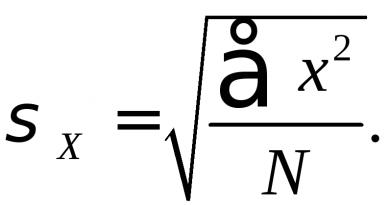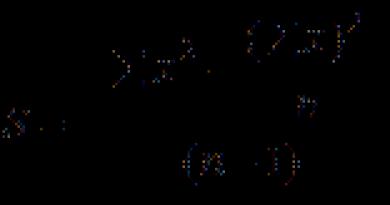Γιατί το τηλέφωνό μου δεν βλέπει το σημείο πρόσβασης wifi; Γιατί το Android δεν βλέπει WiFi; Το τηλέφωνο δεν βλέπει WI-FI Γιατί το android δεν βλέπει wi-fi
Οι χρήστες Android συχνά παραπονιούνται ότι δεν μπορούν να συνδεθούν σε δημόσιο ή οικιακό δίκτυο Wi-Fi. Επομένως, για όλους όσους έχουν αντιμετωπίσει παρόμοιο πρόβλημα, ετοιμάσαμε υλικό που περιέχει τις αιτίες και τις μεθόδους αντιμετώπισης προβλημάτων.
Γιατί το τηλέφωνό μου δεν βλέπει το δίκτυο wifi;
Τα προβλήματα που επηρεάζουν την εμφάνιση των σημείων πρόσβασης σχετίζονται υπό όρους με προβλήματα:
- Στην πλευρά της κινητής συσκευής.
- Στην πλευρά του δρομολογητή.
Για να επιλύσετε προβλήματα με την εμφάνιση δικτύων Wi-Fi, πρέπει να διαγνώσετε σωστά το πρόβλημα. Για να εντοπίσετε την αιτία, ο καλύτερος τρόπος είναι να συνδέσετε μια άλλη κινητή συσκευή. Εάν το δεύτερο smartphone δεν βλέπει επίσης το ασύρματο δίκτυο, τότε τα προβλήματα σχετίζονται με το δρομολογητή ή εσφαλμένες ρυθμίσεις. Για να διευκρινιστεί το τελευταίο, είναι καλύτερο να συνδεθείτε σε άλλο σημείο πρόσβασης.
Πιθανά προβλήματα και λύσεις
Πρόβλημα 1: Το Wi-Fi του τηλεφώνου μου είναι ενεργοποιημένο, αλλά τα hotspots δεν εμφανίζονται
Αιτία: αποτυχία της μονάδας Wi-Fi στο τηλέφωνο
Μερικές φορές το τηλέφωνό σας μπορεί να αντιμετωπίσει προβλήματα που σας εμποδίζουν να εμφανίσετε μια λίστα με τα διαθέσιμα σημεία πρόσβασης. Αυτό το πρόβλημα παρατηρείται συχνότερα σε προσαρμοσμένο υλικολογισμικό, όπου το δίκτυο Wi-Fi/κινητής τηλεφωνίας δεν έχει διορθωθεί.
Λύση:
- Εάν ξεκίνησαν προβλήματα μετά την αλλαγή του υλικολογισμικού/της μονάδας επικοινωνίας, αναβοσβήστε το σύστημα πίσω στο εργοστάσιο.
Πρόβλημα 2: το τηλέφωνο δεν βλέπει Wi-Fi στο σπίτι
Λόγος 1: εσφαλμένες ρυθμίσεις δρομολογητή
Εάν το τηλέφωνο δεν βλέπει μόνο το οικιακό δίκτυο, αλλά εμφανίζει άλλα σημεία πρόσβασης στο σπίτι/διαμέρισμα ή σε άλλα μέρη, ο δρομολογητής πιθανότατα δεν έχει ρυθμιστεί σωστά για να λειτουργεί με το τηλέφωνό σας. Στη συνέχεια, πρέπει να συνδεθείτε στην κονσόλα διαχείρισης του δρομολογητή και να ελέγξετε ξανά τις ρυθμίσεις.
Λύση:
- Βεβαιωθείτε ότι η λειτουργία διανομής Διαδικτύου για κινητά είναι ενεργοποιημένη. Για να το κάνετε αυτό, ανοίξτε την ενότητα "Ρυθμίσεις ασύρματου δικτύου"· το όνομα του στοιχείου διαφέρει από τον έναν κατασκευαστή στον άλλο. Είναι σημαντικό να επιλέξετε τα πλαίσια δίπλα στα "Ενεργοποίηση ασύρματης μετάδοσης δρομολογητή" και "Ενεργοποίηση SSID Broadcasting".
- Αλλάξτε τη λειτουργία δικτύου σας σε ένα λιγότερο σύγχρονο πρότυπο, όπως 11b ή 11g. Επειδή ορισμένα τηλέφωνα είναι εξοπλισμένα με ξεπερασμένα πρότυπα και δεν βλέπουν πάντα το δίκτυο Wi-Fi με νέα πρότυπα.
- Αλλάξτε επίσης την περιοχή, το κανάλι και το πλάτος του καναλιού εάν οι παραπάνω συστάσεις δεν είναι επιτυχείς.

- Εάν ο δρομολογητής εκπέμπει ένα σήμα σε συχνότητα 5 GHz, αλλά το τηλέφωνο υποστηρίζει μόνο συχνότητα 2,4 GHz, το δίκτυο δεν θα εμφανίζεται στο τηλέφωνο.
Λόγος 2: το εύρος συχνοτήτων δεν έχει ρυθμιστεί σωστά
Εάν το smartphone σας έχει εγκατεστημένη μονάδα Wi-Fi διπλής συχνότητας, η προεπιλεγμένη λειτουργία έχει οριστεί σε αυτόματη. Έτσι, το τηλέφωνο ανιχνεύει σημεία πρόσβασης που λειτουργούν σε συχνότητα 2,4 και 5 GHz. Εάν οι ρυθμίσεις έχουν ρυθμιστεί να λειτουργούν μόνο σε μία συχνότητα, οι δρομολογητές που εκπέμπουν σήμα σε άλλη συχνότητα δεν θα εμφανιστούν στο μενού του τηλεφώνου.
Λύση:
Ελέγξτε τον τρόπο λειτουργίας της μονάδας στις ρυθμίσεις τηλεφώνου: ρυθμίσεις τηλεφώνου – Wi-Fi – σύνθετες ρυθμίσεις στην αναπτυσσόμενη λίστα – Εύρος συχνοτήτων Wi-Fi – αυτόματη λειτουργία.

Πρόβλημα 3: Το δίκτυο εμφανίζεται και εξαφανίζεται περιοδικά
Αιτία 1: αδύναμο σήμα κεραίας, παρεμβολές
Εάν ένα σημείο πρόσβασης εμφανίζεται στο τηλέφωνό σας σε διαφορετικά διαστήματα και στη συνέχεια εξαφανίζεται, είναι πιθανό η κεραία του δρομολογητή να έχει ρυθμιστεί σε χαμηλή ισχύ πομπού. Αξίζει να δώσετε προσοχή στον αριθμό των διαιρέσεων εικονιδίων στη γραμμή με το όνομα του σημείου πρόσβασης. Μία ή δύο γραμμές υποδεικνύουν αδύναμο σήμα.
Η ισχύς του σήματος επηρεάζεται επίσης από παρεμβολές. Για δρομολογητές 2,4 GHz, μια μεγάλη τοποθεσία κοντά σε σημεία πρόσβασης με την ίδια συχνότητα λειτουργίας είναι κρίσιμη. Και επίσης εξοπλισμός εργασίας: φούρνος μικροκυμάτων, joysticks, ποντίκια κ.λπ. Για μοντέλα που εκπέμπουν σήμα σε συχνότητα 5 GHz, ακόμη και ένα φύλλο χαρτιού θεωρείται παρεμβολή.
Λύση:
Αυξήστε την ισχύ του πομπού στο μέγιστο επίπεδο. Για να το κάνετε αυτό, ανοίξτε την κονσόλα διαμόρφωσης του δρομολογητή και επιλέξτε την ενότητα "Προηγμένες ρυθμίσεις ασύρματου δικτύου". Ορίστε την τιμή σε "Υψηλή" και, στη συνέχεια, αποθηκεύστε τις ρυθμίσεις.
Αφαιρέστε αντικείμενα που διακόπτουν την κεραία και παρεμποδίζουν την ελεύθερη μετάδοση του σήματος. Απομακρύνετε το δρομολογητή από εξοπλισμό που δημιουργεί παρεμβολές - φούρνο μικροκυμάτων, ασύρματα ποντίκια και πληκτρολόγια κ.λπ.

Λόγος 2: Η επιλογή απόκρυψης σημείων πρόσβασης με χαμηλό σήμα είναι ενεργή
Υπάρχει μια δυνατότητα στις ρυθμίσεις Wi-Fi που σας επιτρέπει να αποκρύψετε την εμφάνιση των σημείων πρόσβασης όπου η ισχύς του σήματος είναι χαμηλή ή διακόπτεται συχνά. Η απενεργοποίηση αυτής της επιλογής θα διευρύνει τον αριθμό των διαθέσιμων σημείων πρόσβασης σε κοντινή απόσταση.
Λύση:
Ανοίξτε τις ρυθμίσεις του τηλεφώνου σας – Wi-Fi – σύνθετες ρυθμίσεις στην αναπτυσσόμενη λίστα – καταργήστε την επιλογή της επιλογής «μην χρησιμοποιείτε αδύναμη σύνδεση».

Πρόβλημα 4: το τηλέφωνο δεν λαμβάνει Wi-Fi στο σπίτι, αλλά λειτουργεί σταθερά με άλλα σημεία πρόσβασης
Λόγος: δυσλειτουργία δρομολογητή ή κατεστραμμένο υλικολογισμικό
Εάν καμία συσκευή δεν συνδέεται στο σημείο πρόσβασης του σπιτιού σας, αλλά συνδέεται αξιόπιστα με γειτονικούς δρομολογητές και η αλλαγή των ρυθμίσεων του δρομολογητή δεν έχει κανένα αποτέλεσμα, ο οικιακός δρομολογητής σας είναι πιθανό να είναι χαλασμένος. Μερικές φορές το υλικολογισμικό συντρίβει.
Λύση:
Πραγματοποιήστε επαναφορά εργοστασιακών ρυθμίσεων και/ή ενημερώστε το υλικολογισμικό. Εάν δεν αποκατασταθεί η απόδοση, αντικαταστήστε το δρομολογητή ή μεταφέρετέ τον σε ένα κέντρο σέρβις.

Λόγος: Αποτυχία της μονάδας Wi-Fi στο τηλέφωνο
Η αποτυχία Wi-Fi είναι ένα σπάνιο περιστατικό. Συνήθως αποτυγχάνουν ταυτόχρονα και άλλες μονάδες - Bluetooth ή/και GPS. Για να εντοπίσετε μια βλάβη, θα πρέπει να ελέγξετε προσεκτικά τις ρυθμίσεις στο τηλέφωνο και στο δρομολογητή σας. Συνδεθείτε με άλλο εξοπλισμό σε συχνότητα 2,4 και 5 GHz. Εάν η αλλαγή του υλικολογισμικού/της μονάδας επικοινωνίας δεν είναι επιτυχής, θα πρέπει να επικοινωνήσετε με ένα κέντρο σέρβις. Εάν επιβεβαιωθεί μια αποτυχία μονάδας, η μητρική πλακέτα που αφαιρέθηκε από άλλη συσκευή αντικαθίσταται συχνά για την επαναφορά της.
συμπέρασμα
Η εύρεση του προβλήματος δεν είναι δύσκολη εάν προσδιορίσετε σε ποια πλευρά προέκυψε το πρόβλημα. Εάν δεν έχει γίνει καμία ενέργεια για την αλλαγή των ρυθμίσεων/υλικολογισμικού και το δίκτυο δεν βλέπει ένα συγκεκριμένο τηλέφωνο, τότε το πρόβλημα βρίσκεται στην κινητή συσκευή. Εάν το σημείο πρόσβασης δεν είναι ορατό σε άλλα smartphone, τότε το πρόβλημα σχετίζεται με το δρομολογητή. Είναι επίσης αδύνατο να αποκλειστούν παρεμβολές λόγω άλλων σημείων πρόσβασης και εξοπλισμού που λειτουργούν στη συχνότητα 2,4 GHz.
Σε αυτό το άρθρο θα εξετάσουμε γιατί η συσκευή σας Android δεν βλέπει το WiFi ctmn στη λίστα των διαθέσιμων δικτύων, αν και είστε σίγουροι ότι θα έπρεπε να είναι εκεί.
Αυτό το άρθρο είναι κατάλληλο για τηλέφωνα και tablet όλων των κατασκευαστών συσκευών Android: Samsung, LG, Sony, Huawei, Xiaomi, HTC, ZTE, Fly, Alcatel και άλλοι. Δεν είμαστε υπεύθυνοι για τις ενέργειές σας.
Σε αυτό το άρθρο, θα εξετάσουμε την επίλυση ενός προβλήματος στο οποίο ένα tablet ή smartphone Android σταμάτησε ξαφνικά να ανιχνεύει δίκτυα Wi-Fi ή ένα συγκεκριμένο δίκτυο. Για παράδειγμα, ας πάρουμε ένα smartphone που τρέχει Android. Έτσι συνδέθηκε τέλεια με το οικιακό δίκτυο, αλλά κάποια στιγμή απλά σταματά να βλέπει αυτό το δίκτυο Wi-Fi.
Αυτό το δίκτυο δεν περιλαμβάνεται στη λίστα των κατηγοριών που είναι διαθέσιμες για σύνδεση. Άλλες συσκευές βλέπουν και συνδέονται σε αυτό το δίκτυο χωρίς προβλήματα. Μπορεί επίσης να υπάρχουν περιπτώσεις όπου κανένα προϊόν δεν βλέπει καθόλου το ασύρματο δίκτυο. Σε τέτοιες περιπτώσεις, θα πρέπει να ελέγξετε το δρομολογητή και, στη συνέχεια, να τον επανεκκινήσετε και να δείτε εάν η ένδειξη Wi-Fi σε αυτόν αναβοσβήνει.
Ομοίως, υπάρχουν περιπτώσεις που σε δημόσιους χώρους (κατάστημα, καφετέρια, εστιατόριο) άλλες συσκευές βλέπουν και συνδέονται σε ένα συγκεκριμένο (συχνά ανοιχτό) δίκτυο, αλλά το tablet ή το smartphone σας απλά δεν το βρίσκει.
Αυξάνουν
Δεν έχει σημασία αν χρησιμοποιείτε smartphone, tablet ή ακόμα και αποκωδικοποιητή τηλεόρασης. Ας εξετάσουμε την κατάσταση ειδικά για συσκευές στο σύστημα Android. Υπάρχει πιθανότητα εάν το gadget σας έχει σταματήσει να βλέπει το δίκτυο Wi-Fi στο οποίο είχε συνδεθεί προηγουμένως χωρίς προβλήματα, τότε μπορεί να υπάρχει πρόβλημα με το δρομολογητή (σημείο πρόσβασης). Εάν αυτό δεν είναι το δίκτυό σας (δεν υπάρχει πρόσβαση στο δρομολογητή), τότε είναι απίθανο να μπορείτε να κάνετε κάτι.
Για να αποφύγετε τη σύγχυση, θα πρέπει πρώτα να μάθετε τα εξής:
- Όταν ένα gadget δεν βλέπει καθόλου δίκτυα Wi-Fi, αλλά υπάρχουν ασύρματα δίκτυα σε μια δεδομένη ακτίνα και τα βλέπουν άλλες συσκευές, τότε το πρόβλημα βρίσκεται μόνο στην ίδια τη συσκευή. Σε αυτήν την περίπτωση, μπορείτε να κάνετε τα εξής: απενεργοποιήστε και ενεργοποιήστε ξανά το Wi-Fi, επανεκκινήστε το gadget, αφαιρέστε τη θήκη. Σε ακραίες καταστάσεις, μπορείτε να επαναφέρετε τις ρυθμίσεις του gadget στις εργοστασιακές ρυθμίσεις ή να αναβοσβήσετε το υλικολογισμικό. Αν ακόμη και μετά την επαναφορά των ρυθμίσεων η συσκευή δεν βλέπει κανένα διαθέσιμο ασύρματο δίκτυο, τότε πιθανότατα το πρόβλημα σχετίζεται με το υλικό. Η συσκευή πρέπει να μεταφερθεί σε ένα κέντρο εξυπηρέτησης.
- Η δεύτερη περίπτωση είναι πιο δημοφιλής, την οποία θα εξετάσουμε λεπτομερώς. Μιλάμε για μια κατάσταση όπου το Android δεν βλέπει ένα συγκεκριμένο δίκτυο Wi-Fi, αλλά άλλες συσκευές το βρίσκουν και συνδέονται χωρίς προβλήματα.
Αντιμετώπιση προβλημάτων
Αρχικά, ας δούμε τις απλούστερες λύσεις που πρέπει να γίνουν πρώτα:

Υπάρχουν πολύ λίγες επιλογές για μια λύση στη συσκευή. Επανεκκίνηση, επαναφορά ρυθμίσεων, απενεργοποίηση, ενεργοποίηση του δικτύου Wi-Fi - αυτό είναι το μέγιστο που μπορεί να γίνει απευθείας στη συσκευή Android. Υπάρχει μια άλλη επιλογή - αλλαγή των ρυθμίσεων ασύρματου δικτύου στον δρομολογητή.
Αλλαγή ρυθμίσεων στον δρομολογητή Wi-Fi
Μπορείτε να πειραματιστείτε με την αλλαγή του καναλιού δικτύου Wi-Fi, να ελέγξετε τη λειτουργία λειτουργίας δικτύου και να αλλάξετε το πλάτος του καναλιού. Φυσικά, αυτές οι ρυθμίσεις μπορεί να διαφέρουν ανάλογα με τον δρομολογητή που έχετε. Συχνά βρίσκονται σε μία σελίδα στο μενού του πίνακα ελέγχου δρομολογητή: "Ασύρματη", "Wireless Mode", "Wi-Fi".
Στις ρυθμίσεις, μπορείτε, για παράδειγμα, να ορίσετε το 6ο στατικό κανάλι ή να ορίσετε "αυτόματη" εάν ένα στατικό κανάλι είχε ήδη εγκατασταθεί προηγουμένως. Στη συνέχεια, αποθηκεύουμε τις ρυθμίσεις και επανεκκινούμε τον δρομολογητή. Παίρνουμε το gadget και ελέγξουμε την ορατότητα του δικτύου Wi-Fi.
Στις ρυθμίσεις μπορείτε να ελέγξετε αμέσως ότι καθορίζεται η λειτουργία "11BGN Mixed". Μπορείτε να αλλάξετε το "πλάτος καναλιού". Θα πρέπει επίσης να ελέγξετε εάν η περιοχή έχει καθοριστεί σωστά εάν ο δρομολογητής έχει μια τέτοια ρύθμιση. Το παρακάτω στιγμιότυπο οθόνης δείχνει ένα παράδειγμα σε έναν δρομολογητή TP-Link.

Αυξάνουν
Εάν μετά την πρώτη αλλαγή των ρυθμίσεων το gadget δεν βλέπει το ασύρματο δίκτυο, τότε μπορείτε να το κάνετε ξανά. Ορίζουμε άλλες ρυθμίσεις. Για παράδειγμα, διαφορετικός τρόπος λειτουργίας (μόνο n), κανάλι. Εάν δεν υπάρχουν αποτελέσματα, τότε είναι καλύτερο να επιστρέψετε στις εργοστασιακές ρυθμίσεις που είχαν οριστεί πριν αλλάξετε τις παραμέτρους. Πρέπει επίσης να επαναφέρετε όλες τις ρυθμίσεις όταν προκύπτουν προβλήματα κατά τη σύνδεση σε άλλες συσκευές.
Ρύθμιση εικονικού σημείου πρόσβασης σε φορητό υπολογιστή για τον προσδιορισμό του δικτύου
Υπάρχουν επίσης ερωτήσεις σχετικά με το γιατί το Android δεν εντοπίζει το δίκτυο Wi-Fi που δημιουργείται στον φορητό υπολογιστή. Αυτό συμβαίνει επειδή η δημιουργία ενός εικονικού σημείου πρόσβασης δεν αρκεί. Μετά από αυτό, πρέπει να ενεργοποιήσετε την ανακάλυψη και να ανοίξετε την πρόσβαση σε αυτήν.
Είναι εύκολο να γίνει. Αρχικά, θα πρέπει να ζητήσετε να μεταβείτε στο Κέντρο Ελέγχου Δικτύου. Για να ανοίξετε αυτό το κέντρο, πρέπει να βρείτε το εικονίδιο δικτύου στο δίσκο (στην κάτω δεξιά γωνία της επιφάνειας εργασίας). Κάντε δεξί κλικ πάνω του και στη συνέχεια θα ανοίξει ένα παράθυρο και στο μενού που εμφανίζεται επιλέξτε το επιθυμητό στοιχείο.

Αυξάνουν
Θα ανοίξει ένα μενού όπου πρέπει να εισέλθετε στην ενότητα "Αλλαγή σύνθετων ρυθμίσεων κοινής χρήσης". Εκεί, πρέπει απλώς να ενεργοποιήσετε την ανακάλυψη δικτύου και να δώσετε άδεια για κοινή χρήση. Στο κάτω μέρος του μενού, θα πρέπει να απενεργοποιήσετε την πρόσβαση στο δίκτυο με προστασία κωδικού πρόσβασης. Μπορείτε επίσης να χρησιμοποιήσετε το λογισμικό Virtual Router Plus για να δημιουργήσετε ένα ασύρματο δίκτυο σε φορητό υπολογιστή.

Αυξάνουν

Καλησπέρα σε όλους!
Σε πολλές περιπτώσεις, είναι πολύ πιο βολικό να συνδέσετε ένα smartphone σε ένα δίκτυο Wi-Fi (από το να χρησιμοποιήσετε Internet 3G/4G). Πρώτον, είναι συχνά απεριόριστο, και δεύτερον, η ταχύτητα και η σταθερότητα είναι μια τάξη μεγέθους υψηλότερη.
Αλλά..., σε ορισμένες περιπτώσεις, το τηλέφωνο πεισματικά δεν βλέπει Wi-Fi, δημιουργώντας δυσφορία (και σε ορισμένες περιπτώσεις, για παράδειγμα, στο δρόμο, στο αεροδρόμιο, στις διακοπές, είναι εντελώς αδύνατη η πρόσβαση στο Διαδίκτυο) .
Στην πραγματικότητα, σε αυτό το άρθρο ήθελα να δώσω τους πιο συνηθισμένους λόγους για τους οποίους ένα smartphone (σε Android) μπορεί να μην βρει δίκτυο Wi-Fi. Νομίζω ότι η σημείωση θα είναι χρήσιμη για πολλούς χρήστες.
Σημείωση: Τονίζω ότι αυτό το άρθρο ασχολείται με το θέμα της «αορατότητας» του Wi-Fi. Εάν είστε συνδεδεμένοι σε Wi-Fi, αλλά δεν έχετε Internet, τότε αυτό είναι ένα ελαφρώς διαφορετικό πρόβλημα (για να το λύσετε, χρησιμοποιήστε αυτήν τη σημείωση:)
Τι μπορείτε να κάνετε εάν το Android δεν βλέπει το δίκτυο Wi-Fi;
Μερικές φορές, λόγω διαφόρων σφαλμάτων, μπορεί να συμβεί ο δρομολογητής (για παράδειγμα) να σταματήσει τη διανομή του Διαδικτύου. Επομένως, μία από τις πρώτες συμβουλές σε αυτήν την περίπτωση είναι η επανεκκίνηση του δρομολογητή (για να το κάνετε αυτό, απλώς αποσυνδέστε την τροφοδοσία του από το δίκτυο για 20-30 δευτερόλεπτα).

2) Ποιο κανάλι είναι επιλεγμένο (περιοχή, εάν υπάρχει) στις ρυθμίσεις Wi-Fi
Κάθε ραδιοφωνική συσκευή λειτουργεί σε μια συγκεκριμένη συχνότητα (και ο δρομολογητής δεν αποτελεί εξαίρεση). Έτσι, η συχνότητα στις ρυθμίσεις του δρομολογητή επηρεάζεται από το κανάλι (περιοχή) * και θα σημειώσω αμέσως ότι διαφορετικές χώρες χρησιμοποιούν διαφορετικό αριθμό καναλιών: στη Ρωσία από 1 έως 13, στις ΗΠΑ έως 11, στην Ιαπωνία έως 14.
Το θέμα εδώ είναι ότι εάν η συσκευή σας είναι τοπικά προσαρμοσμένη ώστε να λειτουργεί σε άλλη χώρα, τότε ενδέχεται να μην βλέπει ορισμένα κανάλια. Ας πούμε, εάν το τηλέφωνό σας βλέπει μόνο από 1 έως 11 κανάλια και έχει επιλεγεί η αυτόματη λειτουργία στις ρυθμίσεις του δρομολογητή (και επέλεξε το κανάλι 13), τότε το τηλέφωνό σας απλά δεν θα μπορεί να λειτουργήσει με ένα τέτοιο δίκτυο Wi-Fi.
Το κανάλι και η περιοχή ορίζονται στις ρυθμίσεις ασύρματου δικτύου στη διεπαφή ιστού του δρομολογητή (δείτε μερικά στιγμιότυπα οθόνης παρακάτω).
Να βοηθήσω! Πώς να εισαγάγετε τις ρυθμίσεις του δρομολογητή -
Πώς να επιλέξετε το "καλύτερο" κανάλι για εργασία (οδηγίες), πώς να το αλλάξετε στις ρυθμίσεις του δρομολογητή -


Σπουδαίος!
Τώρα οι περισσότεροι κλασικοί δρομολογητές λειτουργούν σε συχνότητα 2,4 GHz, αλλά πρόσφατα εμφανίστηκαν νέοι δρομολογητές με 2 συχνότητες: 2,4 GHz και 5 GHz (5 GHz σας επιτρέπει να ξεφορτώσετε τη συχνότητα 2,4 GHz και να βελτιώσετε την ποιότητα του δικτύου Wi-Fi σε σπίτια όπου λειτουργούν πάρα πολλοί δρομολογητές στη συχνότητα 2,4 GHz). Αλλά το όλο θέμα είναι ότι δεν υποστηρίζουν όλα τα laptop, τα tablet, τα τηλέφωνα τη συχνότητα των 5 GHz. Προσοχή και σε αυτό!

3) Το τηλέφωνο βλέπει καν δίκτυα Wi-Fi (τουλάχιστον;)
Εάν τα παραπάνω δεν βοηθήσουν, δώστε προσοχή στο τηλέφωνό σας: βλέπει άλλα δίκτυα Wi-Fi;
Εάν το τηλέφωνο δεν βλέπει καθόλου δίκτυα Wi-Fi(αν και άλλες συσκευές τα βρίσκουν) - ίσως έχει πρόβλημα υλικού (η μονάδα Wi-Fi θα μπορούσε να καταστεί άχρηστη). Συνιστώ να επανεκκινήσετε το τηλέφωνό σας, να αφαιρέσετε τη θήκη και να προσπαθήσετε να βρείτε ξανά το Wi-Fi. Εάν αυτό δεν λειτουργήσει, επικοινωνήστε με το κέντρο σέρβις.
Εάν το τηλέφωνο βλέπει γενικά δίκτυα Wi-Fi, αλλά δεν βρίσκει μόνο ένα ειδικά για το δικό σας - τότε δώστε προσοχή στο κανάλι και την περιοχή (το έχω ήδη υποδείξει λίγο πιο ψηλά), την περιοχή κάλυψης (ίσως είστε πολύ μακριά από το δρομολογητή και το σήμα σε αυτό το μέρος είναι αδύναμο ), σε ορισμένες παραμέτρους του δρομολογητή (λίγο για αυτές παρακάτω ⇓).
4) Ο δρομολογητής διανέμει ένα δίκτυο Wi-Fi (μπορούν να το δουν άλλες συσκευές;)
Στη συνέχεια, προτείνω να ελέγξετε εάν το δίκτυο Wi-Fi (που θέλετε να βρείτε στο τηλέφωνό σας) είναι ορατό σε άλλες συσκευές, για παράδειγμα, φορητό υπολογιστή ή tablet. Είναι πιθανό το πρόβλημα να παραμένει στις ρυθμίσεις του δρομολογητή. Για παράδειγμα, οι ρυθμίσεις του δρομολογητή θα μπορούσαν να έχουν επαναρυθμιστεί (αυτό μερικές φορές συμβαίνει κατά τη διάρκεια των εξουσιών).

Ένα άλλο σημαντικό σημείο: Ο δρομολογητής μπορεί να έχει μια λίστα "λευκού" (η εμπλοκή των άγνωστων συσκευών γίνεται συνήθως από). Αυτό γίνεται για σκοπούς ασφαλείας έτσι ώστε οι "άγνωστες" συσκευές να μην μπορούν να συνδεθούν στο δίκτυο Wi-Fi. Επομένως, δώστε προσοχή στις καρτέλες «Ασφάλεια», «Γονικός έλεγχος», «Έλεγχος εύρους ζώνης», «Ρυθμίσεις ασύρματου δικτύου» στη διεπαφή ιστού του δρομολογητή σας.
Σε ορισμένες περιπτώσεις, είναι πολύ πιο εύκολο και ταχύτερο να αποκατασταθούν οι εργοστασιακές προεπιλογές (συνήθως δεν έχουν κλειδαριές ή περιορισμούς).
5) Σχετικά με την ακτίνα κάλυψης Wi-Fi
Δώστε προσοχή στη θέση του δρομολογητή. Το γεγονός είναι ότι η ποιότητα του σήματος και το εύρος κάλυψης Wi-Fi εξαρτάται σε μεγάλο βαθμό από το πού βρίσκεται ο δρομολογητής και πού βρίσκεται η συσκευή λήψης (κάθε «επιπλέον» τοίχος από σκυρόδεμα ή άλλο εμπόδιο μειώνει σημαντικά το σήμα). Και αν το τηλέφωνο βρίσκεται πίσω από δύο τοίχους από σκυρόδεμα από το δρομολογητή, είναι πολύ πιθανό ότι δεν θα βρει αυτό το δίκτυο.
Να βοηθήσω! Τρόποι για την ενίσχυση του σήματος Wi -Fi - Βελτιώστε τη λήψη και αυξήστε το εύρος δικτύου στο σπίτι -

6) Εάν διανέμετε το δίκτυο Wi-Fi από φορητό υπολογιστή
Εάν, στη συνέχεια, σε ορισμένες περιπτώσεις είναι απαραίτητο να κάνετε ορισμένες ρυθμίσεις στο Κέντρο Ελέγχου Δικτύου Windows Network (το γεγονός είναι ότι οι ρυθμίσεις ασφαλείας στα Windows 7+ από προεπιλογή μπορούν να αποκλείσουν το Διαδίκτυο για άλλες συσκευές) .
Πρώτα χρειάζεστε μια καρτέλα: Πίνακας Ελέγχου\Δίκτυο και Διαδίκτυο\Κέντρο δικτύου και κοινής χρήσης.

Στη συνέχεια, ανοίξτε πολλά προφίλ ένα προς ένα που θα βρίσκονται σε αυτήν την καρτέλα (ιδιωτικό, επισκέπτης, όλα τα δίκτυα)και απενεργοποιήστε την προστασία με κωδικό πρόσβασης, ενεργοποιήστε την ανακάλυψη δικτύου και επιτρέψτε την κοινή χρήση αρχείων και φακέλων.

Στη συνέχεια, ελέγξτε ξανά τη λειτουργία Wi-Fi (συνιστάται να επανεκκινήσετε τα Windows και το τηλέφωνο πριν το κάνετε αυτό).
7) Η τελευταία λύση είναι η επαναφορά των ρυθμίσεων (το λεγόμενο Hard Reset)
Το τελευταίο πράγμα που μπορώ να προτείνω είναι να επαναφέρετε το τηλέφωνό σας, προσπαθήστε να το επαναφέρετε στις εργοστασιακές προεπιλογές (το λεγόμενο Hard Reset). Λάβετε υπόψη ότι κατά τη διάρκεια αυτής της λειτουργίας: ολόκληρος ο τηλεφωνικός κατάλογος, οι παράμετροι και οι ρυθμίσεις του τηλεφώνου θα επαναφερθούν και θα πρέπει να ρυθμιστούν ξανά!
Για να επαναφέρετε τη συσκευή σας Android, απλώς μεταβείτε στην ενότητα "Ανάκτηση και επαναφορά" και ανοίξτε το στοιχείο "Επαναφορά ρυθμίσεων" (δείτε στιγμιότυπο οθόνης παρακάτω).

Αυτά προς το παρόν, είναι ευπρόσδεκτες οι προσθήκες στο θέμα...
Δεν ανιχνεύει, απενεργοποιείται, δεν λαμβάνει wi-fi.
Πολλοί χρήστες αντιμετωπίζουν πρόβλημα όταν τηλέφωνο ή Το tablet Android αρχίζει να λειτουργεί. Φαίνεται ότι δεν έπεσε πουθενά και δεν «ποτίστηκε» με τίποτα, αλλά δεν λειτουργεί όπως θα έπρεπε.
Για παράδειγμα, η συσκευή έχει προβλήματα με τη λήψη με wi-fi. Ο λόγος για αυτό μπορεί να είναι:
1ο: Σφάλμα λογισμικού- δηλ. το πρόβλημα είναι σφάλμα λογισμικού
2ο: Αποτυχία υλικού- δηλ. το πρόβλημα βρίσκεται στο υλικό (δηλαδή, απαιτείται αντικατάσταση ή αποκατάσταση ανταλλακτικών για το gadget)
Ωστόσο, μην βιαστείτε να αναστατωθείτε - στο 90% των περιπτώσεων υπάρχουν προβλήματα wi-fi smartphone ή Το Android tablet φταίει σφάλμα λογισμικούπου μπορείτε εύκολα να διορθώσετε μόνοι σας.
Διόρθωση σφάλματος λογισμικού:
Μέθοδος 1.Πολύ απλό - μεταβείτε στο "Ρυθμίσεις", βρες εκεί "δημιουργία αντιγράφων ασφαλείας και επαναφορά", στο οποίο επιλέγετε πλήρης επαναφοράρυθμίσεις με διαγραφή όλων των δεδομένων. Να είστε προσεκτικοί, η χρήση αυτής της μεθόδου είναι συχνά αποτελεσματική, αλλά συνεπάγεται τη διαγραφή όλων των φωτογραφιών, των επαφών, των κωδικών πρόσβασης, της μουσικής, των παιχνιδιών, των βίντεο και, γενικά, όλων των πληροφοριών που είναι αποθηκευμένες στο smartphone e ή tablet ε. Επομένως, αποθηκεύστε πρώτα όλα όσα χρειάζεστε συνδέοντας το gadget στον υπολογιστή σας. Εάν αυτή η μέθοδος δεν σας ταιριάζει ή εάν μετά από αυτό το πρόβλημα δεν επιλυθεί, δείτε Μέθοδος 2.
Μέθοδος 2.
Βασίζεται στην επίλυση προβλημάτων επικοινωνίας και λήψης δικτύου αριθμός τηλεφώνου και tablet βασισμένα σε Android με την εισαγωγή πρόσθετου λογισμικού. Βοηθητικά προγράμματα που ελέγχουν όλες τις διαδικασίες μέσα στα gadget. Σήμερα, υπάρχουν αρκετά από αυτά, ωστόσο, όσο λιγότερες λειτουργίες περιέχει μια εφαρμογή, τόσο πιο αποτελεσματική είναι, κατά κανόνα. Ο καλύτερος τρόπος για να ελέγξετε τις λειτουργίες του συστήματος είναι ένα μικρό, εύχρηστο, δωρεάν βοηθητικό πρόγραμμα για συσκευές Android. Μπορείτε να κατεβάσετε την εφαρμογή από το Google Play και να δείτε τις πρόσθετες επιλογές της στην περιγραφή. Μετά την εγκατάσταση της εφαρμογής, το μόνο που μένει είναι να την εκκινήσετε. Επιπλέον, καταρχήν, δεν απαιτείται τίποτα περισσότερο από εσάς. Η εφαρμογή θα αναλάβει τον πλήρη έλεγχο των λειτουργιών της συσκευής. (Με την ευκαιρία, μεταξύ άλλων, το gadget θα αρχίσει να φορτίζει 20% πιο γρήγορα και η απόδοσή του θα αυξηθεί επίσης σημαντικά, γεγονός που θα επηρεάσει την ταχύτητα φόρτωσης και τη λειτουργία όλων των εφαρμογών, παιχνιδιών και του συστήματος συνολικά. Κατά μέσο όρο , μετά τη σάρωση, το σύστημα λειτουργεί κατά 50% πιο γρήγορα.)
- Επιπλέον, αξίζει να καθαρίσετε το σύστημα χρησιμοποιώντας ένα NORMAL antivirus. Το καταλληλότερο για αυτήν την εργασία Kaspersky antivirus , το οποίο μπορείτε να κατεβάσετε. Σε αντίθεση με το "multi-cleaner", το λογισμικό Kaspersky Lab είναι επί πληρωμή, επομένως, εάν δεν έχετε την ευκαιρία να εγκαταστήσετε τέτοια προστασία, μπορείτε να παραλείψετε αυτό το βήμα...
Μέθοδος 3.
Αλλαγή του λογισμικού της συσκευής, ή όπως λέγεται επίσης "σχετικά με υλικολογισμικό ".Αυτή η μέθοδος, κατά κανόνα, απαιτεί ορισμένες δεξιότητες και μπορεί να επιλυθεί επικοινωνώντας με το Κέντρο Εξυπηρέτησης. Για να εκτελέσετε αυτήν την εργασία μόνοι σας, πρέπει να επικοινωνήσετε με τον ιστότοπο του κατασκευαστή της συσκευής σας, να πραγματοποιήσετε λήψη των βοηθητικών προγραμμάτων που είναι απαραίτητα για την αναβοσβήνει το υλικολογισμικό και το ίδιο το υλικολογισμικό και, στη συνέχεια, να το εγκαταστήσετε ξανά στο gadget σας.
Εάν καμία από τις μεθόδους δεν φέρει αποτελέσματα, δυστυχώς, θα πρέπει να επικοινωνήσετε με το Κέντρο εξυπηρέτησης επισκευάζοντας σας δισκίο α ή smartphone α.
Προβλήματα με το WI-FI σε smartphone ή tablet Android./ Το τηλέφωνο ή το tablet δεν εντοπίζει, απενεργοποιείται, δεν λαμβάνει wi-fi.
Εάν ήρθατε σε αυτήν τη σελίδα, τότε πιθανότατα το τηλέφωνό σας έχει σταματήσει να βλέπει το δίκτυο Wi-Fi ή τα δίκτυα. Αυτό θα μπορούσε να είναι ένα οικιακό δίκτυο, κάπου σε ένα πάρτι, ένα δημόσιο ασύρματο δίκτυο κ.λπ. Το πρόβλημα είναι ότι το δίκτυο που χρειαζόμαστε δεν εμφανίζεται στη λίστα με τα διαθέσιμα στο τηλέφωνο. Απλώς δεν το βρίσκει, δεν το βλέπει και επομένως είναι αδύνατο να συνδεθεί σε ένα τέτοιο δίκτυο. Υπάρχουν συχνά περιπτώσεις που μια κινητή συσκευή δεν βρίσκει ένα συγκεκριμένο δίκτυο Wi-Fi. Το οποίο, για παράδειγμα, ένα laptop βλέπει και συνδέεται χωρίς προβλήματα. Ή μπορεί το τηλέφωνο να μην βρίσκει δίκτυα, αλλά άλλες συσκευές τα βλέπουν και λειτουργούν τέλεια μαζί τους.
Σε αυτό το άρθρο θα προσπαθήσω να συγκεντρώσω όλους τους πιο δημοφιλείς λόγους και λύσεις που μπορούν να σας βοηθήσουν να λύσετε αυτό το πρόβλημα. Ως συνήθως, συνιστάται πρώτα να μάθετε ποιο είναι το πρόβλημα: στο κινητό τηλέφωνο ή στο δρομολογητή Wi-Fi. Εάν υπάρχει πρόβλημα με το δίκτυο Wi-Fi στο σπίτι, τότε έχουμε περισσότερες πιθανότητες να διορθώσουμε τα πάντα, αφού έχουμε πρόσβαση στον ίδιο τον δρομολογητή. Αν αυτό είναι το δίκτυο κάποιου άλλου, τότε είναι απίθανο να γίνει κάτι.
Βασικά, δεν έχει μεγάλη διαφορά σε ποια συσκευή έχετε το πρόβλημα. Είναι σαφές ότι πιθανότατα πρόκειται για τηλέφωνο Android ή iOS. Λοιπόν, ίσως τα Windows Mobile. Δεδομένου ότι αυτό το πρόβλημα δύσκολα μπορεί να λυθεί στις ρυθμίσεις της ίδιας της κινητής συσκευής, δεν έχει σημασία ποια συσκευή έχετε. Το ίδιο με το ρούτερ.
Έχω ήδη γράψει ξεχωριστά άρθρα για συσκευές Android και iOS:
Το τηλέφωνο δεν βλέπει το δρομολογητή Wi-Fi: πιθανοί λόγοι
1 Απενεργοποιήστε/ενεργοποιήστε το Wi-Fi, επανεκκινήστε το τηλέφωνο και τον δρομολογητή σας.Για να ξεκινήσετε, απλώς μεταβείτε στις ρυθμίσεις του τηλεφώνου σας και απενεργοποιήστε το Wi-Fi. Νομίζω ότι όλοι ξέρουν πώς να το κάνουν αυτό.Στη συνέχεια, ενεργοποιήστε το ξανά.
Επανεκκινήστε το τηλέφωνο:
- Στο Android, απλώς πατήστε και κρατήστε πατημένο το κουμπί λειτουργίας και, στη συνέχεια, επιλέξτε "Επανεκκίνηση". Ανάλογα με τον κατασκευαστή και την έκδοση του Android, τα βήματα ενδέχεται να διαφέρουν ελαφρώς.
- Σε ένα iPhone, πρέπει να πατήσετε παρατεταμένα το κουμπί Home και το κουμπί λειτουργίας. Το τηλέφωνο θα επανεκκινήσει.
Κάντε επανεκκίνηση του δρομολογητή. Εάν έχετε πρόσβαση σε αυτό. Αρκεί να κλείσετε το ρεύμα για ένα λεπτό και να ανοίξετε ξανά το ρούτερ. Μπορείτε να εκτελέσετε πολλές επανεκκινήσεις στη σειρά. Μπορείτε να διαβάσετε αναλυτικότερα.
2 Ας προσδιορίσουμε ποιος είναι ο λόγος.Ελέγξτε και τα τρία σημεία:
- Εάν το τηλέφωνό σας δεν βλέπει δίκτυα Wi-Fi, αλλά υπάρχουν και τα βρίσκουν άλλες συσκευές, τότε είναι σαφές ότι το πρόβλημα είναι συγκεκριμένα με το smartphone σας. Το μόνο που μπορώ να συμβουλεύσω είναι να το επανεκκινήσετε και να αφαιρέσετε τη θήκη από αυτό. Αν είναι. Εάν αυτό δεν βοηθάει, μπορείτε να δοκιμάσετε να κάνετε μια πλήρη επαναφορά. Εάν αυτό δεν βοηθάει, θα πρέπει να πάρετε τη συσκευή σε ένα κέντρο εξυπηρέτησης.
- Όταν μια συσκευή δεν βρίσκει ένα δίκτυο, το πρώτο πράγμα που πρέπει να κάνετε είναι να ελέγξετε αν άλλες συσκευές μπορούν να το δουν. Εάν δεν το βλέπουν, τότε πιθανότατα το πρόβλημα είναι από την πλευρά του δρομολογητή. Πρώτα το κάνουμε επανεκκίνηση. Εάν αυτό δεν σας βοηθήσει, δείτε το άρθρο:.
- Εάν άλλες συσκευές βρουν το δίκτυο Wi-Fi, αλλά το τηλέφωνό σας όχι, αλλά εξακολουθεί να βλέπει άλλα δίκτυα, τότε πιθανότατα το πρόβλημα βρίσκεται στις ρυθμίσεις του δρομολογητή. Κατά κανόνα, η αλλαγή του καναλιού και της περιοχής ασύρματου δικτύου βοηθά. Παρακάτω θα μιλήσω για αυτό με περισσότερες λεπτομέρειες.
Πρέπει να μεταβείτε στις ρυθμίσεις του δρομολογητή σας, να μεταβείτε στην ενότητα με τις ρυθμίσεις Wi-Fi και να προσπαθήσετε να ορίσετε ένα στατικό κανάλι ασύρματου δικτύου και μια διαφορετική περιοχή. Μπορείτε επίσης να ρυθμίσετε το πλάτος του καναλιού στα 20 MHz. Είναι καλύτερα να παίρνετε εναλλάξ.
Στους δρομολογητές TP-Link μοιάζει με αυτό:

Περισσότερες λεπτομέρειες στο άρθρο: . Μπορείτε να πειραματιστείτε με το κανάλι και την περιοχή. Για παράδειγμα, ορίστε την περιοχή σε ΗΠΑ. Εάν είχατε ένα στατικό κανάλι που έχει ρυθμιστεί στις ρυθμίσεις σας, τότε ορίστε το σε "Auto".
Άλλα προβλήματα με τον εντοπισμό δικτύων Wi-Fi
Παρατήρησα επίσης ότι οι άνθρωποι συχνά γράφουν ότι το τηλέφωνο δεν βλέπει το Wi-Fi του φορητού υπολογιστή. Όπως το καταλαβαίνω, το πρόβλημα προκύπτει κατά τη διανομή του Διαδικτύου από φορητό υπολογιστή ή υπολογιστή. Σε αυτή την περίπτωση, σας συμβουλεύω να βεβαιωθείτε πρώτα ότι ο φορητός υπολογιστής διανέμει ένα ασύρματο δίκτυο. Για παράδειγμα, προβολή από άλλες συσκευές. Μπορεί να έχετε ξεκινήσει εσφαλμένα το σημείο πρόσβασης. Εδώ θα σας φανεί χρήσιμο το άρθρο. Φέρτε το τηλέφωνό σας πιο κοντά στον υπολογιστή σας.
Η επόμενη περίπτωση είναι όταν εμφανίζονται προβλήματα με το Wi-Fi μετά την επισκευή του τηλεφώνου. Για παράδειγμα, μετά την αντικατάσταση της μπαταρίας, της οθόνης, του γυαλιού, της θήκης κ.λπ. Σε τέτοιες περιπτώσεις, σας συμβουλεύω να μεταφέρετε αμέσως το τηλέφωνο στο συνεργείο όπου επισκευάστηκε. Δεδομένου ότι ο κύριος πιθανότατα δεν συνέδεε την κεραία ή την ίδια την ενότητα Wi-Fi.
Λοιπόν, δεν χρειάζεται να αποκλείσετε την αποτυχία του υλικού. Τα πάντα καταρρέουν και η ενότητα που είναι υπεύθυνη για τη σύνδεση με το Wi-Fi δεν αποτελεί εξαίρεση.
Όπως πάντα, μπορείτε να αφήσετε την ερώτησή σας στα σχόλια ή να μοιραστείτε χρήσιμες πληροφορίες σχετικά με αυτό το θέμα. Είμαι πάντα στην ευχάριστη θέση να απαντήσω στις ερωτήσεις σας και ευγνώμων για προσθήκες στο άρθρο.